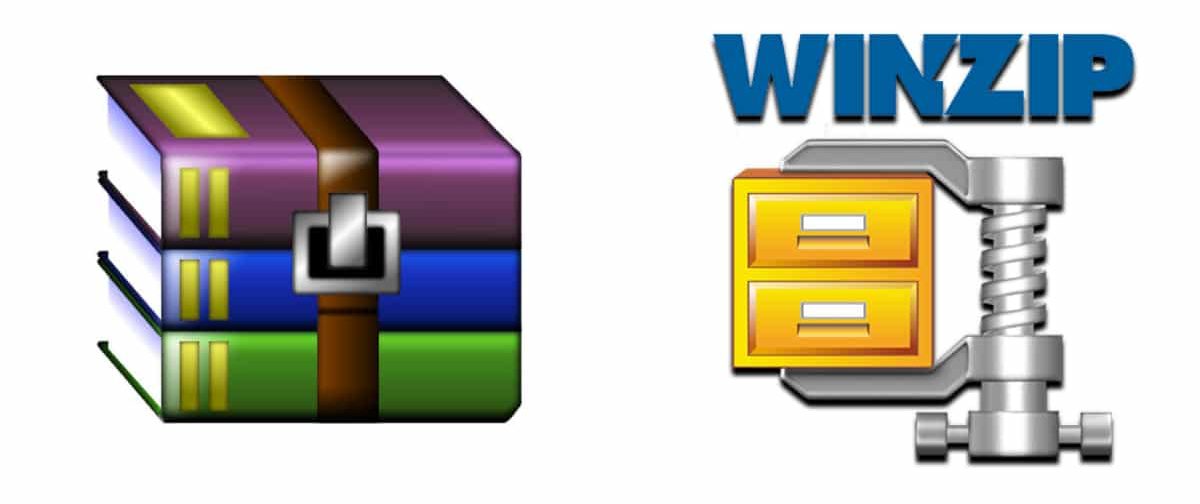파일 ZIP "압축"이라는 프로세스를 통해 여러 파일 또는 파일을 하나에 저장할 수 있습니다. 이를 통해 일련의 파일을 하나로 구성 할 수 있으므로 훨씬 쉽게 전송하거나 보낼 수 있습니다.
ZIP 파일은 커뮤니티에서 가장 널리 사용되는 압축 알고리즘 중 하나입니다. Windows 운영 체제에서는 ZIP 파일 또는 폴더를 압축 할 수 있습니다. 추가 프로그램 필요 없음 그것을 위해. 어떻게하는지 보여 드리겠습니다.
우리는 일반적으로 타사 프로그램을 사용하여 일련의 작업 또는 구성을 수행합니다. 그러나 어떤 경우에는 Windows가 이러한 작업을 수행 할 수있는 일련의 도구를 통합하고 있다는 사실을 모릅니다. 의 경우입니다 압축 폴더 생성 (ZIP). 프로그램을 다운로드하지 않고도이 작업을 수행 할 수 있습니다.

Windows에서 ZIP 파일을 만드는 방법
ZIP 파일을 생성하려면 몇 가지 간단한 단계를 수행해야합니다. 우리는 당신에게 보여줍니다 :
- 일련의 파일을 단일 ZIP 파일로 변환하려면 우리가 원하는 것을 선택하십시오.
- 예를 들어 XNUMX 개의 이미지 / 문서를 선택합니다. 마우스 오른쪽 버튼을 클릭하고 보내기.
- 옵션을 클릭하십시오 압축 폴더 (ZIP).
- ZIP 파일은 원본 파일과 동일한 위치에 동일한 이름으로 자동 생성됩니다.
- 폴더 이름을 변경하려면 마우스 오른쪽 버튼을 클릭하고 이름 바꾸기.
- 원하는 이름을 입력하고 변경 사항을 적용합니다.
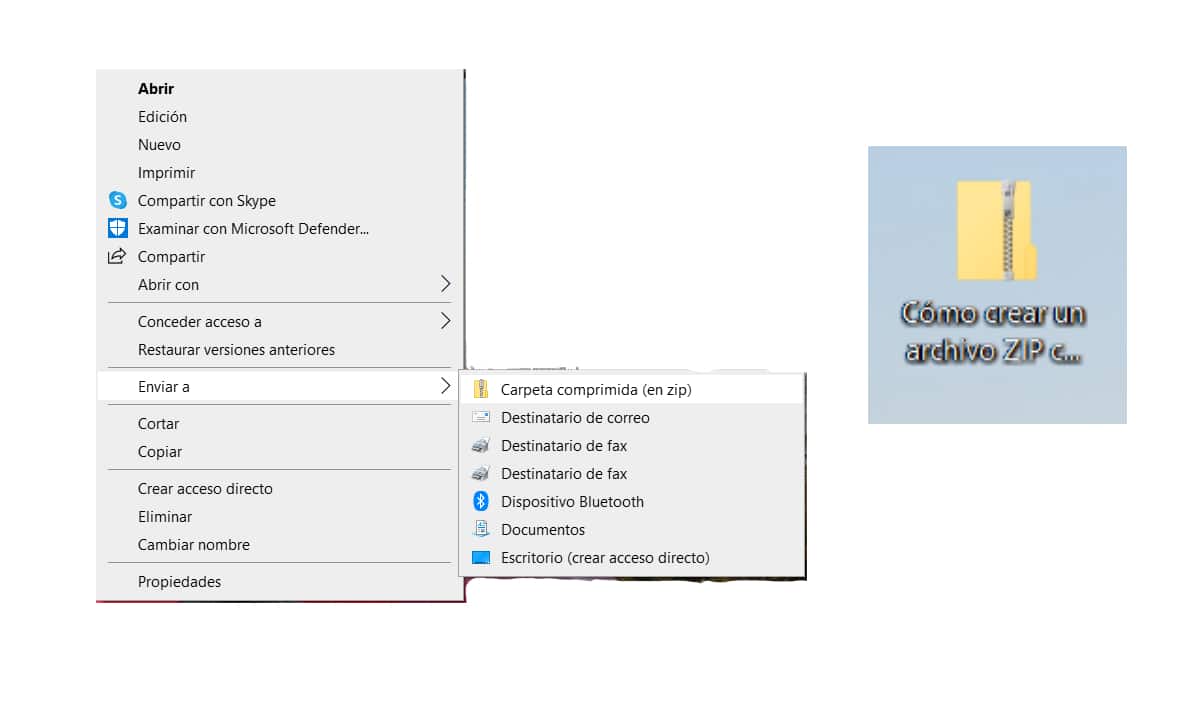
WinZIP으로 ZIP 파일을 만드는 방법
반드시 필요한 것은 아니지만 모든 Windows 컴퓨터에는 ZIP 파일을 만드는 도구가 포함되어 있기 때문에 다음과 같은 프로그램을 다운로드 할 수도 있습니다. 에서 WinZip ZIP 파일을 만듭니다. 이렇게하려면 다음을 수행해야합니다.
- WinZIP을 다운로드하여 설치합니다.
- 도구를 열고 새 ZIP 파일을 만듭니다.
- 우리는 다음의 그리고 우리는 응용 프로그램의 직관적 인 프로세스를 따릅니다.
- 표시된 단계를 따르기 만하면됩니다 : 파일 추가, zip 파일의 대상 선택 및 압축.
- Windows에서 제공하는 것만 큼 효과적이지만 더 많은 도구와 기능이있는 방법입니다.
WinRAR로 RAR 아카이브를 만들 수도 있습니다.
우리는 또한 외부 프로그램을 사용하여 RAR 파일을 만들 수 있습니다. WinRAR과. 이 프로그램은 파일 압축에 매우 효과적이며 버전도 있습니다. 완전 무료입니다. WinRAR에서 파일을 압축하려면 다음 단계를 따르십시오.
- WinRAR을 다운로드하여 설치합니다.
- 응용 프로그램이 Windows에 설치되면 압축 할 파일을 선택합니다.
- 우리는 파일에 추가 그리고 우리는 RAR.
- 수락을 클릭하여 RAR 파일을 생성합니다.
다음과 같은 다른 온라인 프로그램을 사용하여 RAR 파일을 압축 할 수도 있습니다. 파일 변환 o Zamzar 또는 다음과 같은 다운로드 가능한 프로그램 스퀴즈.
ZIP 파일과 RAR 파일의 차이점
ZIP 및 RAR 파일은 매우 유사하며 둘 다 많은 파일을 저장하고 압축 할 수 있으며 많은 용량을 가질 수 있습니다. 그러나 다음과 같은 몇 가지 차이점이 있습니다.
- ZIP 파일을 압축하려면 어떤 프로그램도 다운로드 할 필요가 없습니다, Windows 컴퓨터 만 있습니다.
- RAR 형식으로 압축하려면 WinRAR과 같은 외부 프로그램을 다운로드해야합니다.
- 인터넷에있는 대부분의 파일은 ZIP 파일입니다. 두 형식이 모두 사용되지만 더 자주 사용됩니다.
- 형식 ZIP은 모든 Windows 컴퓨터에서 압축을 풀 수 있습니다.. 그러나 WinRAR이 없으면 RAR 파일을 열 수 없습니다.
- ZIP 파일이 생성됩니다. 더 빠른 RAR보다.
- RAR 형식은 ZIP보다 더 많은 기능을 허용하므로 복구 기록, 실수로 수정하지 않는 파일 차단 등과 같은 더 많은 이점을 제공하려는 경우 사용합니다.
- WinRAR은 RAR 아카이브 생성 및 복구, 자동 압축 풀림 아카이브를 만들고 견고한 압축, 번역 및 많은 추가 기능을 지원합니다.
간단히 말해 ZIP 형식이 가장 많이 사용되며 어떤 경우에도 작동하지 않습니다. 또한 파일을 압축하기 위해 어떤 유형의 프로그램도 다운로드 할 필요가 없습니다.
ZIP 아카이브에서 파일의 압축을 푸는 방법
이제 우리가 원하는 것이 ZIP 아카이브에있는 파일의 압축을 푸는 것이라면 다음과 같은 간단한 단계를 따릅니다.
- 해당 ZIP 파일을 마우스 오른쪽 버튼으로 클릭하고 모두 제거.
- 파일을 추출 할 대상을 선택하고 추출물
더 간단한 방법으로 ZIP 파일의 압축을 풀기 위해 다음을 수행 할 수도 있습니다.
- ZIP 파일을 입력하고 폴더에서 제거 (압축 해제) 할 파일을 선택합니다.
- 우리는 드래그 우리가 원하는 위치에있는이 파일들입니다.
ZIP 파일을 만드는 용도는 무엇입니까?
ZIP 파일을 압축하고 생성하면 다음과 같은 장점이 있습니다.
- 주요 목표는 훨씬 적은 무게 (압축)로 많은 파일을 하나로 저장합니다.
- 파일을 압축 할 때 파일의 내용이나 구조에는 영향을주지 않습니다. 단순히 차지하는 공간을 줄입니다.
- 허용 많은 파일을 보내다 이메일로 많은 무게를 차지할 필요가 없습니다.
- 여러 파일을 하나의 파일로 압축하고 응집하여 암호 파일의 기밀성을 보호합니다.